Anda mencoba menginstal program tertentu dan muncul pesan kesalahan yang menyatakan, “Kesalahan 1316. Akun yang ditentukan sudah ada” di PC Windows 10 Anda. Ini bisa membuat frustrasi pada intinya, terutama ketika Anda ingin menginstal sesuatu yang penting terkait dengan pekerjaan Anda.
Namun, untungnya, kesalahan ini dapat diperbaiki dan Anda dapat terus menginstal program tanpa repot. Mari kita lihat caranya.
Metode 1: Menggunakan Editor Registri
Langkah 1: tekan Tombol Windows + R bersama-sama di keyboard Anda untuk membuka Lari perintah. Sekarang, ketik regedit di bidang pencarian dan tekan Memasukkan.

Langkah 2: Dalam Editor Registri jendela, navigasikan ke jalur di bawah ini:
HKEY_LOCAL_MACHINE\SOFTWARE
Cari program yang Anda coba instal di bawah Perangkat lunak kunci. Misalnya, kami mencoba menginstal Snagit Teknisi, tetapi tidak dapat, jadi, kami akan memilih entri untuk Teknisi, klik kanan padanya dan klik pada Menghapus tombol.
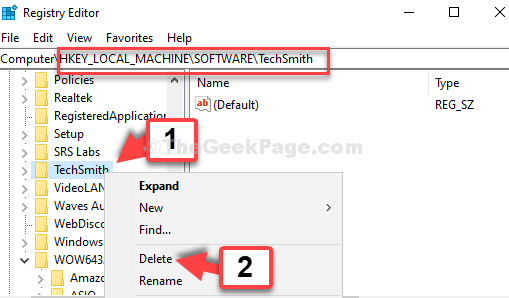
Langkah 3: Tetapi, jika Anda tidak menemukan program di bawah Perangkat lunak kunci, navigasikan ke jalur di bawah ini:
HKEY_LOCAL_MACHINE\SOFTWARE\WOW6432Node
Atau, cukup temukan WOW6432Node masuk di bawah Perangkat lunak tombol dan klik untuk memperluas. Sekarang, cari programnya, pilih, klik kanan padanya dan klik Menghapus.
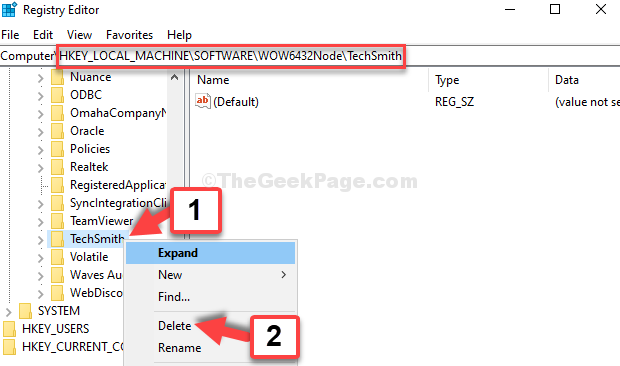
Sekarang, Anda dapat menyelesaikan instalasi program Anda. Tapi, jika ini tidak berhasil, coba metode ke-2.
Metode 2: Melalui Layanan
Langkah 1: Pergi ke Mulailah tombol di desktop Anda dan ketik Jasa. Klik pada hasilnya.

Langkah 2: Dalam Jasa jendela, di sisi kanan, pergi ke Nama kolom, cari Pemasang Windows dan klik dua kali di atasnya.
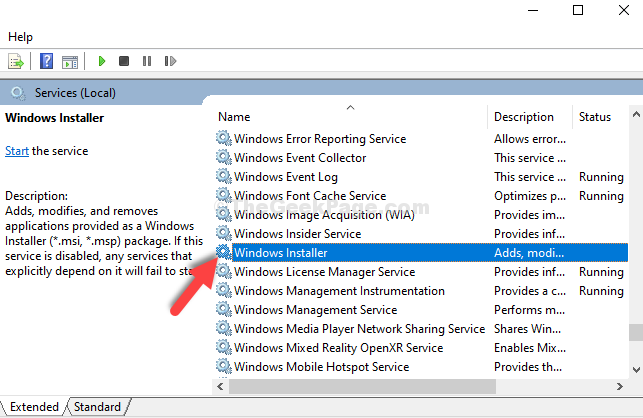
Langkah 3: Dalam Properti Penginstal Windows Windows kotak dialog, centang Status pelayanan bagian. Jika itu menunjukkan Berhenti, klik pada Mulailah tombol untuk memulai layanan.
tekan baik tombol untuk menyimpan perubahan dan keluar.
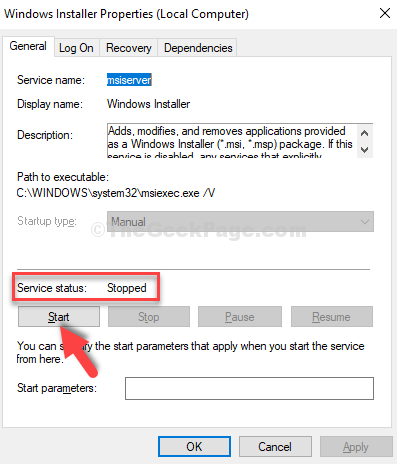
Anda sekarang dapat menyelesaikan instalasi program dengan mudah. Namun, jika masalah berlanjut, coba metode ke-3.
Metode 3: Menggunakan Command Prompt
Langkah 1: Pergi ke Mulailah tombol di desktop Anda dan ketik Prompt Perintah di kolom pencarian. Klik kanan pada hasilnya dan pilih Jalankan sebagai administrator.

Langkah 2: Dalam Prompt Perintah jendela, jalankan perintah di bawah ini satu per satu dan terus tekan Memasukkan setiap waktu:
MSIEXEC / UNREGISTER. MSIEXEC / REGSERVER
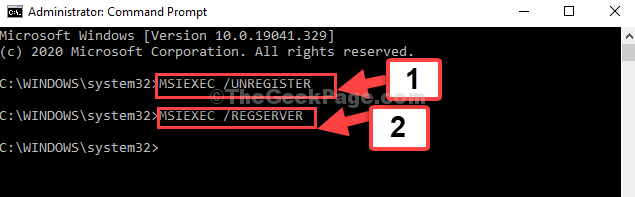
Ini harus menyelesaikan masalah Anda dan kesalahan harus hilang. Jika Anda masih menghadapi masalah, ikuti metode ke-4.
Metode 4: Dengan Menjalankan Program Sebagai Administrator
Langkah 1: Buka file pengaturan program di desktop dan klik kanan padanya. Sekarang, pilih Jalankan sebagai administrator.
Misalnya, kami memilih Snagit atur file di desktop, klik kanan padanya dan pilih Jalankan sebagai administrator. Dengan cara ini, Anda dapat menyelesaikan penginstalan program dengan mudah.
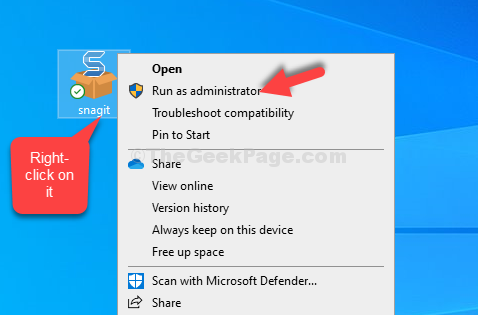
Itu saja. Kesalahan seharusnya tidak muncul lagi dan Anda seharusnya dapat menginstal program dengan nyaman.


